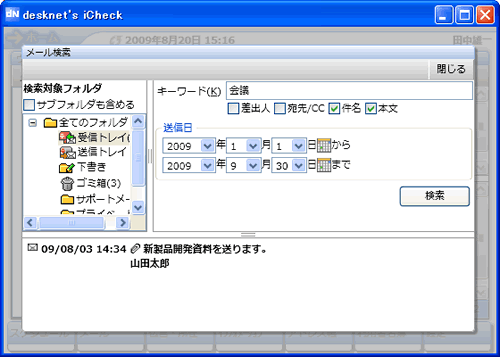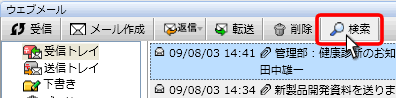ツールバーの「検索」ボタンを押すと、メール検索画面が表示されます。
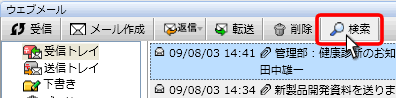
- メール検索
-
▼メール検索画面

①ツールバー
②検索対象フォルダ
③検索条件入力
④検索結果一覧
- 各部説明
-
1.ツールバー
以下の機能があります。
【閉じる】
メール検索画面を閉じます。
2.検索対象フォルダ
各種トレイ、フォルダが表示されているので検索したいフォルダを選択してください。選択したフォルダのサブフォルダも検索対象に含めたい場合は、「サブフォルダも含める」にチェックを付けてください。
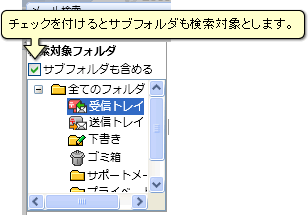
3.検索条件入力
メールを検索する条件を入力します。
キーワードと、検索する項目を選択しないと「検索」ボタンを押すことはできません。
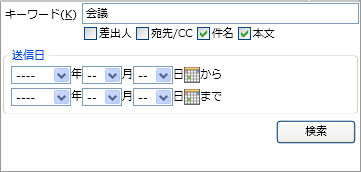
4.検索結果一覧
検索対象フォルダ内で検索条件に該当するメールを検索結果一覧に表示します。
検索結果一覧のメールを参照するには、一覧のメールをダブルクリックするか、参照したいメールの上で右クリックをして、メニューから「開く F4」を選択することで、メール参照画面を開くことができます。
ショートカットキーでメール参照画面を開くときには、ファンクションキーの「F4」を押してください。
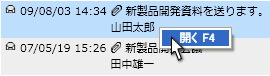
- メールを検索する
-
検索対象フォルダを選択する
「1.検索対象フォルダ」からフォルダを選択します。
※サブフォルダも検索対象に含めたい場合は、「サブフォルダも含める」にチェックを付けてください。
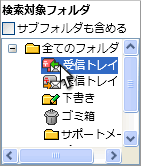
検索条件を入力して「検索」ボタンを押す
キーワード、検索項目、送信日を入力して「検索」ボタンを押します。
※キーワードと、検索する項目を選択しないと「検索」ボタンを押すことはできません。
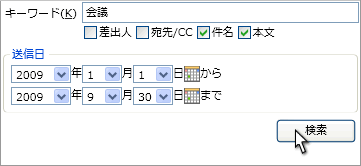
検索結果一覧の表示
入力した検索条件に該当するメールが一覧に表示されます。